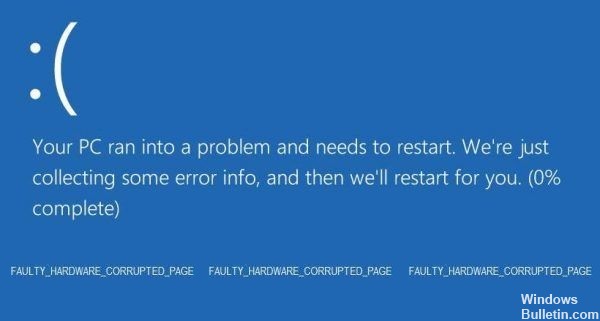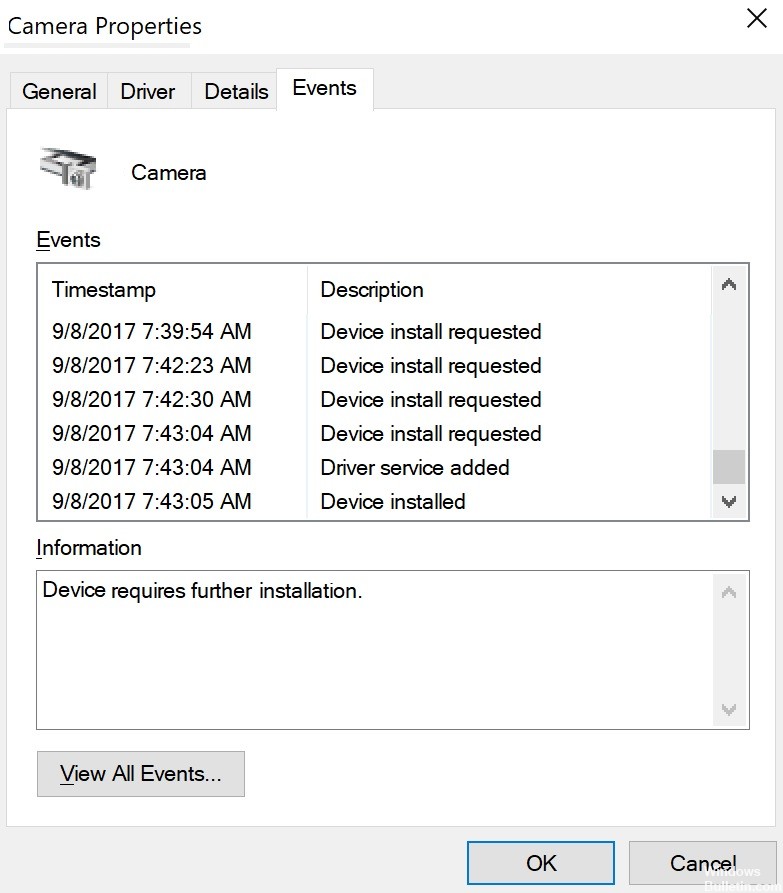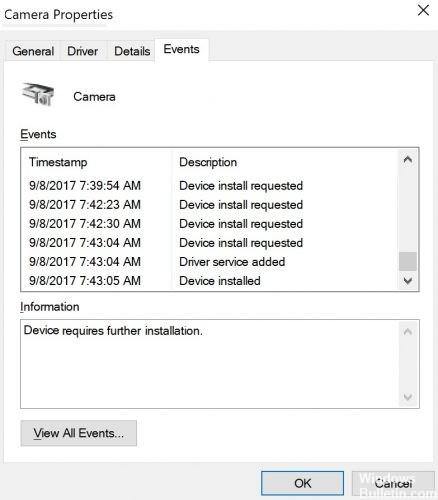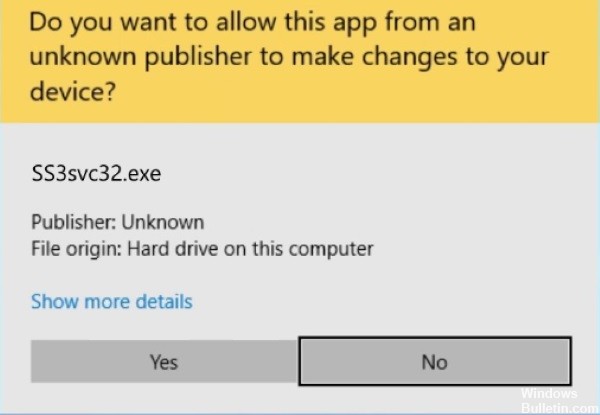Якщо ваш ноутбук не включається або не запускається після його ввімкнення, є кілька способів вирішити проблему. Нижче наведено кроки щодо усунення несправностей, які допоможуть вам знайти причину ноутбук не включається. Для досягнення найкращих результатів ми рекомендуємо виконувати кожен із цих кроків.
Чому мій ноутбук не включається?

Існує багато можливих причин, чому ваш ноутбук не включається. Це може бути проблема з блоком живлення, екраном ноутбука, акумулятором або навіть несправним компонентом на материнській платі.
Як виправити ноутбук, який не включається?

Виконайте відновлення системи
- Перейдіть до вікна Додаткові параметри.
- Потім виберіть опцію Відновлення системи у вікні Додаткові параметри.
- Потім введіть пароль свого облікового запису.
- Використовуйте збережену точку відновлення на комп’ютері, щоб повернути Windows 10 до попереднього нормального стану.
- Перезавантажте комп’ютер/ноутбук з Windows 10 і перевірте, чи він увімкнений належним чином.
Перевірте джерело живлення, зарядний пристрій для ноутбука та акумулятор
- Спочатку можна перевірити, чи вимкнено живлення, чи використовується подовжувач, чи підключено зарядний пристрій для ноутбука.
- Спробуйте від'єднати ноутбук від розетки та підключити його знову. Ви також можете підключити ноутбук безпосередньо до розетки, щоб перезавантажити його.
- Переконайтеся, що ви підключили зарядний пристрій для ноутбука до правого порту комп’ютера.
- Замініть інший сумісний кабель зарядного пристрою для ноутбука і подивіться, чи це вирішить проблему.
- Ви також можете спробувати вийняти акумулятор з ноутбука та підключити його безпосередньо до джерела живлення.
- Якщо ваш комп’ютер з Windows 10 може завантажуватися нормально, акумулятор ноутбука може бути несправним; Ви можете замінити новий акумулятор ноутбука.
Перевірте монітор свого ноутбука
Якщо комп'ютер має живлення, але не вмикається, спочатку перевірте монітор ноутбука. Іноді причиною проблеми з монітором може бути поганий ДБЖ. Ви можете замінити ДБЖ, щоб побачити, чи можна вирішити проблему. читати далі